Visualización: Estática¶
Introducción¶
Acerca de Matplotlib¶
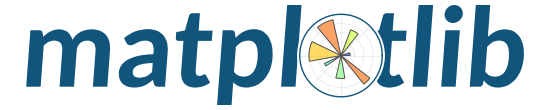
Matplotlib es una biblioteca para la generación de gráficos a partir de datos contenidos en listas o arrays en el lenguaje de programación Python y su extensión matemática NumPy. Proporciona una API, pylab, diseñada para recordar a la de MATLAB.
Estructura del gráfico
import matplotlib.pyplot as plt
x = [...] # Definir los valores del eje x
y = [...] # Definir los valores del eje y
plt.[tipo_de_grafico](x, y) # Utilizar la función correspondiente para crear el gráfico deseado
plt.[funcion_de_personalizacion]() # Utilizar funciones de personalización como plt.xlabel(), plt.ylabel(), plt.title(), etc.
plt.show() # Mostrar el gráfico en pantalla
Acerca de Seaborn¶
Seaborn proporciona una API sobre Matplotlib que ofrece opciones sensatas para el estilo de trazado y los valores predeterminados de color, define funciones simples de alto nivel para tipos de trazado estadísticos comunes, y se integra con la funcionalidad proporcionada por Pandas DataFrames.
Estructura del gráfico
import seaborn as sns
data = [...] # Definir los datos que se utilizarán para trazar el gráfico
sns.set_style("[estilo]") # Configurar el estilo de Seaborn, si se desea (por ejemplo: "whitegrid", "darkgrid", "ticks", etc.)
sns.[funcion_de_grafico](data=data, ...) # Utilizar la función correspondiente para crear el gráfico deseado y pasar los datos
sns.[funcion_de_personalizacion]() # Utilizar funciones de personalización como sns.xlabel(), sns.ylabel(), sns.title(), etc.
plt.show() # Mostrar el gráfico en pantalla
Diferencias¶
| Aspecto | Matplotlib | Seaborn |
|---|---|---|
| Facilidad de uso | Bajo | Alto |
| Estilo y estética | Requiere ajustes manuales | Ofrece estilos predefinidos |
| Tipos de gráficos | Amplia variedad, incluyendo 3D | Especializado en gráficos estadísticos |
| Interactividad | Estáticos por defecto | Estáticos por defecto |
Gráfico a Gráfico¶
📈 Ejemplo: El conjunto de datos es uno de los registros de ventas históricas de una empresa de supermercados que se ha registrado en 3 sucursales diferentes durante 3 meses de datos. Los métodos de análisis predictivo de datos son fáciles de aplicar con este conjunto de datos.
![]()
📋Descripción de las columnas
¡Entendido! Aquí tienes el nombre de las columnas en inglés con las descripciones en español:
| Columna | Descripción |
|---|---|
| Invoice ID | Número de identificación generado por computadora para el recibo de venta. |
| Branch | Sucursal del supercentro (hay 3 sucursales disponibles identificadas por A, B y C). |
| City | Ubicación de los supercentros. |
| Customer type | Tipo de cliente, registrado por Miembros para clientes que usan tarjeta de membresía y Normal para los que no la usan. |
| Gender | Género del cliente. |
| Product line | Grupos de categorización general de artículos: Accesorios electrónicos, Accesorios de moda, Alimentos y bebidas, Belleza y salud, Hogar y estilo de vida, Deportes y viajes. |
| Unit price | Precio de cada producto en $. |
| Quantity | Número de productos comprados por el cliente. |
| Tax | Tarifa de impuesto del 5% para los clientes que compran. |
| Total | Precio total incluyendo impuestos. |
| Date | Fecha de compra (registros disponibles de enero de 2019 a marzo de 2019). |
| Time | Hora de compra (de 10 a.m. a 9 p.m.). |
| Payment | Método de pago utilizado por el cliente para la compra (hay 3 métodos disponibles: Efectivo, Tarjeta de crédito y Billetera electrónica). |
| COGS | Costo de bienes vendidos. |
| Gross margin percentage | Porcentaje de margen bruto. |
| Gross income | Ingreso bruto. |
| Rating | Calificación de estratificación del cliente sobre su experiencia de compra en general (en una escala de 1 a 10). |
import numpy as np
import pandas as pd
import matplotlib.pyplot as plt
import seaborn as sns
sns.set_style("whitegrid") # Establecer el estilo de Seaborn
# cargar datos
path = 'data/supermarket_sales.csv'
df = pd.read_csv(path, sep="," ).dropna()
df['Date'] = pd.to_datetime(df['Date'])
# agrupar los datos para los graficos
df_plots = df.groupby(['Date','Product line'])['Quantity'].sum().reset_index().rename(columns = {'Product line':'Product'})
df_plots.head()
| Date | Product | Quantity | |
|---|---|---|---|
| 0 | 2019-01-01 | Electronic accessories | 18 |
| 1 | 2019-01-01 | Fashion accessories | 9 |
| 2 | 2019-01-01 | Food and beverages | 18 |
| 3 | 2019-01-01 | Health and beauty | 2 |
| 4 | 2019-01-01 | Home and lifestyle | 8 |
df_plots.info()
<class 'pandas.core.frame.DataFrame'> RangeIndex: 454 entries, 0 to 453 Data columns (total 3 columns): # Column Non-Null Count Dtype --- ------ -------------- ----- 0 Date 454 non-null datetime64[ns] 1 Product 454 non-null object 2 Quantity 454 non-null int64 dtypes: datetime64[ns](1), int64(1), object(1) memory usage: 10.8+ KB
Gráficos de Líneas¶
# seleccionar conjunto de datos
df_new1 = df_plots.loc[lambda x: (x['Product'] == 'Sports and travel')]
# Crear el gráfico de línea
plt.figure(figsize=(12, 4)) # Definir el tamaño de la figura
sns.lineplot(
data = df_new1,
x='Date',
y='Quantity',
color = 'skyblue'
)
# Personalizar el gráfico
plt.xlabel('Fecha')
plt.ylabel('Unidades')
plt.title('Unidades Totales a lo largo del Tiempo')
# Mostrar el gráfico
plt.show()
# seleccionar conjunto de datos
df_new2 = df_plots.copy()
# Crear el gráfico de línea
plt.figure(figsize=(12, 5)) # Definir el tamaño de la figura
sns.lineplot(
data = df_new2,
x='Date',
y='Quantity',
hue='Product',
palette = "mako"
)
# Personalizar el gráfico
plt.xlabel('Fecha')
plt.ylabel('Unidades')
plt.title('Unidades Totales a lo largo del Tiempo (por Producto)')
# Mover la leyenda fuera del gráfico y colocarla a la derecha
plt.legend(bbox_to_anchor=(1.05, 1), loc='upper left')
# Mostrar el gráfico
plt.show()
Gráficos de Dispersión¶
# Crear el gráfico de línea
plt.figure(figsize=(12, 4)) # Definir el tamaño de la figura
sns.scatterplot(
data = df_new1,
x='Date',
y='Quantity',
color = 'skyblue'
)
# Personalizar el gráfico
plt.xlabel('Fecha')
plt.ylabel('Unidades')
plt.title('Unidades Totales a lo largo del Tiempo')
# Mostrar el gráfico
plt.show()
# Crear el gráfico de línea
plt.figure(figsize=(12, 5)) # Definir el tamaño de la figura
sns.scatterplot(
data = df_new2,
x='Date',
y='Quantity',
hue='Product',
palette = "mako"
)
# Personalizar el gráfico
plt.xlabel('Fecha')
plt.ylabel('Unidades')
plt.title('Unidades Totales a lo largo del Tiempo (por Producto)')
# Mover la leyenda fuera del gráfico y colocarla a la derecha
plt.legend(bbox_to_anchor=(1.05, 1), loc='upper left')
# Mostrar el gráfico
plt.show()
Gráfico de Barras¶
# seleccionar conjunto de datos
df_plots['year'] = df_plots['Date'].dt.year
df_plots['month'] = df_plots['Date'].dt.month
df_plots['day'] =df_plots['Date'].dt.day
# seleccionar conjunto de datos
df_bar = df_plots.groupby(['month','Product'])['Quantity'].sum().reset_index()
df_bar.head()
| month | Product | Quantity | |
|---|---|---|---|
| 0 | 1 | Electronic accessories | 333 |
| 1 | 1 | Fashion accessories | 336 |
| 2 | 1 | Food and beverages | 325 |
| 3 | 1 | Health and beauty | 254 |
| 4 | 1 | Home and lifestyle | 342 |
# seleccionar conjunto de datos
df_new1 = df_bar.loc[lambda x: (x['Product'] == 'Sports and travel')]
df_new2 = df_bar.copy()
# Crear el gráfico de barras
plt.figure(figsize=(6, 4))
sns.barplot(x='month', y='Quantity', data=df_new1, color = 'skyblue')
# Añadir título y etiquetas de los ejes
plt.xlabel('Fecha')
plt.ylabel('Unidades')
plt.title('Unidades Totales por Mes')
# Rotar los ticks del eje x para mejorar la legibilidad
plt.xticks(rotation=0)
# Mostrar el gráfico
plt.tight_layout()
plt.show()
# Crear el gráfico de barras
plt.figure(figsize=(6, 4))
sns.barplot(x='Quantity', y='month', data=df_new1, color = 'skyblue',orient='h')
# Añadir título y etiquetas de los ejes
plt.xlabel('Fecha')
plt.ylabel('Unidades')
plt.title('Unidades Totales por Mes')
# Rotar los ticks del eje x para mejorar la legibilidad
plt.xticks(rotation=0)
# Mostrar el gráfico
plt.tight_layout()
plt.show()
# Crear el gráfico de barras
plt.figure(figsize=(10, 4))
sns.barplot(x='month', y='Quantity', data=df_new2, hue = 'Product', palette = "Blues")
# Añadir título y etiquetas de los ejes
plt.title('Unidades Totales por Mes (por Producto)')
plt.xlabel('Fecha')
plt.ylabel('Unidades')
# Rotar los ticks del eje x para mejorar la legibilidad
plt.xticks(rotation=0)
# Mover la leyenda fuera del gráfico y colocarla a la derecha
plt.legend(bbox_to_anchor=(1.05, 1), loc='upper left')
# Mostrar el gráfico
plt.tight_layout()
plt.show()
# Crear el gráfico de barras
plt.figure(figsize=(12, 6))
sns.barplot(x='Quantity', y='month', data=df_new2, hue = 'Product', palette = "Blues", orient = 'h')
# Añadir título y etiquetas de los ejes
plt.title('Unidades Totales por Mes (por Producto)')
plt.xlabel('Unidades')
plt.ylabel('Fecha')
# Rotar los ticks del eje x para mejorar la legibilidad
plt.xticks(rotation=0)
# Mover la leyenda fuera del gráfico y colocarla a la derecha
plt.legend(bbox_to_anchor=(1.05, 1), loc='upper left')
# Mostrar el gráfico
plt.tight_layout()
plt.show()
Gráfico: Histograma¶
# seleccionar conjunto de datos
df_new1 = df_plots.loc[lambda x: (x['Product'] == 'Sports and travel')]
# Crear el gráfico de línea
plt.figure(figsize=(12, 4)) # Definir el tamaño de la figura
sns.histplot(
data = df_new1,
x='Quantity',
color = 'skyblue'
)
# Personalizar el gráfico
plt.xlabel('Unidades')
plt.ylabel('')
plt.title('Unidades Totales')
# Mostrar el gráfico
plt.show()
# seleccionar conjunto de datos
df_new2 = df_plots.copy()
# Crear el gráfico de línea
plt.figure(figsize=(12, 4)) # Definir el tamaño de la figura
sns.histplot(
data = df_new2,
x='Quantity',
color = 'skyblue',
hue='Product',
palette = "mako"
)
# Personalizar el gráfico
plt.xlabel('Unidades')
plt.ylabel('')
plt.title('Unidades Totales por Producto')
# Mostrar el gráfico
plt.show()
Gráfico: Heatmap¶
# seleccionar conjunto de datos
pivot_df = df_plots.pivot(
index='Date',
columns='Product',
values='Quantity'
).fillna(0).reset_index()
pivot_df.head()
| Product | Date | Electronic accessories | Fashion accessories | Food and beverages | Health and beauty | Home and lifestyle | Sports and travel |
|---|---|---|---|---|---|---|---|
| 0 | 2019-01-01 | 18.0 | 9.0 | 18.0 | 2.0 | 8.0 | 26.0 |
| 1 | 2019-01-02 | 6.0 | 11.0 | 6.0 | 10.0 | 0.0 | 15.0 |
| 2 | 2019-01-03 | 0.0 | 0.0 | 0.0 | 25.0 | 11.0 | 1.0 |
| 3 | 2019-01-04 | 10.0 | 4.0 | 0.0 | 5.0 | 10.0 | 3.0 |
| 4 | 2019-01-05 | 7.0 | 11.0 | 1.0 | 14.0 | 22.0 | 0.0 |
# Calcular la matriz de correlación
df_new = pivot_df.drop(['Date'],axis =1).dropna()
correlation_matrix = df_new.corr()
correlation_matrix
| Product | Electronic accessories | Fashion accessories | Food and beverages | Health and beauty | Home and lifestyle | Sports and travel |
|---|---|---|---|---|---|---|
| Product | ||||||
| Electronic accessories | 1.000000 | 0.205911 | 0.019437 | 0.062587 | -0.003436 | 0.066047 |
| Fashion accessories | 0.205911 | 1.000000 | 0.030850 | -0.035541 | -0.033227 | 0.144063 |
| Food and beverages | 0.019437 | 0.030850 | 1.000000 | 0.058185 | -0.016639 | 0.017786 |
| Health and beauty | 0.062587 | -0.035541 | 0.058185 | 1.000000 | 0.048463 | -0.287534 |
| Home and lifestyle | -0.003436 | -0.033227 | -0.016639 | 0.048463 | 1.000000 | 0.152806 |
| Sports and travel | 0.066047 | 0.144063 | 0.017786 | -0.287534 | 0.152806 | 1.000000 |
# Crear el heatmap de la matriz de correlación
plt.figure(figsize=(8, 6))
sns.heatmap(correlation_matrix, annot=True, cmap='Blues', fmt=".2f")
# Añadir título
plt.title('Matriz de Correlación')
# Rotar las etiquetas del eje x para una mejor legibilidad
plt.xticks(rotation=45)
# Mostrar el heatmap
plt.show()
Gráfico: Boxplot¶
# Crear el gráfico de diagrama de caja
plt.figure(figsize=(13, 5)) # Definir el tamaño de la figura
sns.boxplot(data=df_new, color='skyblue')
# Personalizar el gráfico
plt.xlabel('')
plt.ylabel('Valores')
plt.title('Diagrama de Caja para Todas las Columnas')
# Rotar las etiquetas del eje x para una mejor legibilidad
plt.xticks(rotation=45)
# Mostrar el gráfico
plt.show()
# Crear el gráfico de diagrama de caja
plt.figure(figsize=(10, 5)) # Definir el tamaño de la figura
sns.boxplot(data=df_new, color='skyblue',orient='h')
# Personalizar el gráfico
plt.xlabel('')
plt.ylabel('Valores')
plt.title('Diagrama de Caja para Todas las Columnas')
# Rotar las etiquetas del eje x para una mejor legibilidad
plt.xticks(rotation=0)
# Mostrar el gráfico
plt.show()